Instellen van het netwerk
Om het apparaat van de machine vanaf een computer te bedienen of om verbinding te maken met een server, moet u het apparaat op een netwerk aansluiten.
U kunt verbinding maken met één bekabeld of draadloos LAN, of de machine tegelijkertijd met twee verschillende netwerken verbinden, bijvoorbeeld door een bekabeld en draadloos LAN te combineren.
U kunt verbinding maken met één bekabeld of draadloos LAN, of de machine tegelijkertijd met twee verschillende netwerken verbinden, bijvoorbeeld door een bekabeld en draadloos LAN te combineren.
*Beheerdersrechten zijn vereist om het netwerk in te stellen. Beheerdersrechten en wachtwoord
BELANGRIJK
Door de machine op een netwerk aan te sluiten zonder de juiste beveiligingsmaatregelen, ontstaat het risico van onbevoegde toegang door derden. Neem de nodige maatregelen in overeenstemming met uw gebruiksomgeving om de informatie op de machine te beschermen. Het netwerk beschermen
N.B.
Een computer of mobiel apparaat rechtstreeks op de machine aansluiten
U kunt een computer op de machine aansluiten met een USB-kabel. U kunt echter geen gegevens naar de computer verzenden, opslaan of doorsturen. Bovendien kunt u Remote UI (UI op afstand) niet gebruiken via een USB-verbinding.
*Gebruik de USB-poort voor computeraansluiting op de rechter achterkant van de machine. Achterkant
U kunt een mobiel apparaat rechtstreeks op de machine aansluiten via wifi. Een mobiel apparaat rechtstreeks met de machine verbinden (directe verbinding)
Procedure wanneer u de machine aansluit op het netwerk
Gebruik de onderstaande procedure om de machine aan te sluiten op een netwerk en de instellingen van de machine te configureren volgens de netwerkomgeving.
Voorbereiden om het netwerk te installeren
Zorg voor een Ethernetkabel en router, afhankelijk van de gebruiksomgeving van de machine.
Wanneer u een draadloos LAN gebruikt, is de optionele Draadloos LAN-kaart vereist.
Wanneer u een draadloos LAN gebruikt, is de optionele Draadloos LAN-kaart vereist.
Controleer de informatie van de netwerkomgeving zoals door het apparaat gebruikt en de vereiste netwerkinstellingen. Neem voor meer informatie contact op met de netwerkbeheerder.
Controleer of de computer en router die in het netwerk moeten worden gebruikt, goed zijn verbonden, en voltooi de netwerkinstellingen. Voor details over de verbindingsmethode raadpleegt u de handleidingen van de apparaten of neemt u contact op met de fabrikant.
Procedure voor de netwerkinstellingen
|
Stap 1
|
Ontgrendel de netwerkinstellingen zodat u de netwerkinstellingen van de machine kunt wijzigen.
|

|
Stap 2
|
Selecteer of u bekabelde of draadloze LAN wilt gebruiken om verbinding te maken met het netwerk.
Bij verbinding via bekabeld LAN
Bij verbinding via een draadloos LAN
|

|
Stap 3
|
Stel het IP-adres in.
|

|
Stap 4
|
Kies de instellingen van het apparaat aan de hand van de netwerkomgeving, naar behoefte.
|
Controles na het kiezen van de netwerkinstellingen
Controleer of de machine correct is verbonden met het netwerk.
Controleer het IP-adres en MAC-adres van de machine en andere informatie, indien nodig.
Controleer het IP-adres en MAC-adres van de machine en andere informatie, indien nodig.
Verbinding maken met twee verschillende netwerken
U kunt de machine gebruiken terwijl u tegelijkertijd verbonden bent met twee verschillende netwerken, zoals verbinding maken met een bekabeld en draadloos LAN of een bekabeld LAN en een ander bekabeld LAN via een USB-LAN-adapter*1.
Op de machine en in de Gebruikershandleiding (deze handleiding) wordt de primaire lijn die in een dubbel netwerk wordt gebruikt, de hoofdlijn genoemd, en wordt de secundaire lijn de sublijn genoemd.
Op de machine en in de Gebruikershandleiding (deze handleiding) wordt de primaire lijn die in een dubbel netwerk wordt gebruikt, de hoofdlijn genoemd, en wordt de secundaire lijn de sublijn genoemd.
*1Voor meer informatie over de bruikbare USB-LAN-adapter kunt u contact opnemen met uw dealer of servicevertegenwoordiger.
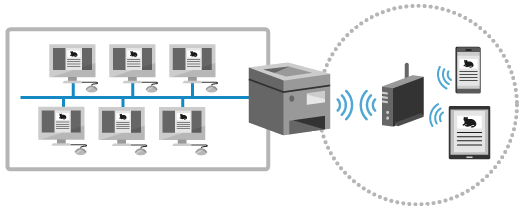
U kunt bijvoorbeeld een omgeving met twee netwerken gebruiken om het gebruik van de machine door werknemers via de hoofdlijn en door bezoekers via de sublijn mogelijk te maken. Dit kan de kosten drukken doordat er geen aparte machines voor verschillende netwerken meer nodig zijn.
Sommige netwerkfuncties en -diensten die beschikbaar zijn op de hoofdlijn, zijn niet beschikbaar op de sublijn. Wanneer u de machine gebruikt terwijl deze op twee verschillende netwerken is aangesloten, moet u de voorzorgsmaatregelen controleren voor het gebruik van een sublijn. Voorzorgsmaatregelen bij het gebruik van de sublijn
Voorbereiden om het netwerk te installeren
Zorg voor een Ethernetkabel, router en USB-LAN-adapter in overeenstemming met de gebruiksomgeving van de machine. Als u een draadloos LAN gebruikt, is de optionele Draadloos LAN-kaart vereist.
Controleer de informatie van de netwerkomgeving zoals door het apparaat gebruikt en de vereiste netwerkinstellingen. Neem voor meer informatie contact op met de netwerkbeheerder.
Controleer of de computer en router die in het netwerk moeten worden gebruikt, goed zijn verbonden, en voltooi de netwerkinstellingen. Voor details over de verbindingsmethode raadpleegt u de handleidingen van de apparaten of neemt u contact op met de fabrikant.
Procedure voor de netwerkinstellingen
|
Stap 1
|
Ontgrendel de netwerkinstellingen zodat u de netwerkinstellingen van de machine kunt wijzigen.
|

|
Stap 2
|
Selecteer of u verbinding wilt maken met het netwerk via een bekabeld en draadloos LAN of via twee verschillende bekabelde LAN's.
|

|
Stap 3
|
Stel het IP-adres van de hoofdlijn en het IPv4-adres van de sublijn in.
|

|
Stap 4
|
Kies de instellingen van het apparaat aan de hand van de netwerkomgeving, naar behoefte.
|

|
Stap 5
|
Configureer waar nodig de instellingen die specifiek zijn voor de sublijn volgens de netwerkomgeving van de te gebruiken sublijn.
De Ethernet-instellingen wijzigen (alleen als de sublijn bekabelde LAN gebruikt)
Verbinding maken met een ander netwerk via een router
DNS gebruiken om specifieke systeemgegevens te verzenden en te ontvangen
|
Controles na het kiezen van de netwerkinstellingen
Controleer of de machine correct is verbonden met het netwerk.
Controleer het IP-adres en MAC-adres van de machine en andere informatie, indien nodig.
Controleer het IP-adres en MAC-adres van de machine en andere informatie, indien nodig.